EA App
1. יש להיכנס לאתר האינטרנט
https://www.ea.com/redeem
2. יש לבחור באפשרות "Redeem"
3. יש להזין את קוד המוצר בחלון הבא

4. המשחק יתווסף כעת לחשבונכם
5. כעת ניתן להוריד את המשחק
Microsoft Store
1. יש להתחבר לMicrosoft account דרך המחשב.
2. יש לבחור בStore option
3. יש לבחור בתפריט באפשרות של Games ולאחר מכן לחפש את המשחק אותו רכשתם
4. הפעילו אותו באמצעות קוד המוצר

1. יש ללחוץ על כפתור X בשלט ולבחור ב"Profile & System"
2. יש ללחוץ על "Add or switch"
3. לאחר מכן ללחוץ על "Add new"
4. יש להתחבר עם האימייל והסיסמא אותם קיבלתם מאיתנו במייל
5. יש לבחור "Next"
6. יש לבחור "No thanks"
7. יש לבחור "Next"
8. יש לבחור "No barriers"
9. במסך "Link controller" יש לבחור "Skip this"
10. יש ללכת לחנות המשחקים ולהוריד את המשחק אותו רכשתם
11. יש לחבור "Install all"
12. תלחצו על כפתור X בשלט והכנסו להגדרות
13. יש ללכת לתפריט "General" ולבחור ב"Personalization"
14. לכו ל"My home Xbox"
15. יש לוודא כי האפשרות "Make this my home Xbox" מסומנת
16. חזרו לחשבון שלכם ותיהנו מהמשחק
חבילת אופיס
לאחר הורדת המוצר והתקנתו, יש להפעיל את תוכנת Office Professional בפעם הראשונה, תתבקשו להזין את קוד המפתח, השתמשו במפתח אשר רכשתם מאיתנו. לאחר מכן יופיע המסך הבא, יש לבחור בהפעלה טלפונית על מנת להפעיל את רישיון המוצר, המשיכו לעקוב אחר ההוראות
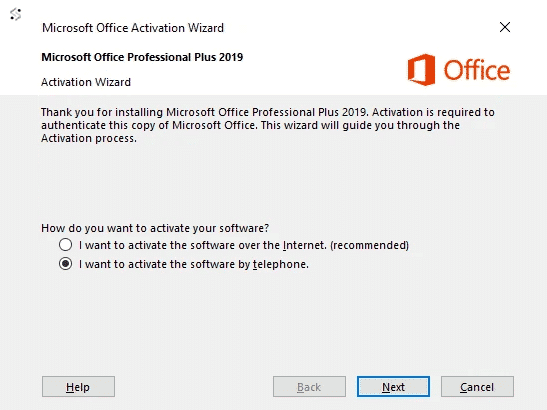
יש לבחור Next בכדי להמשיך.
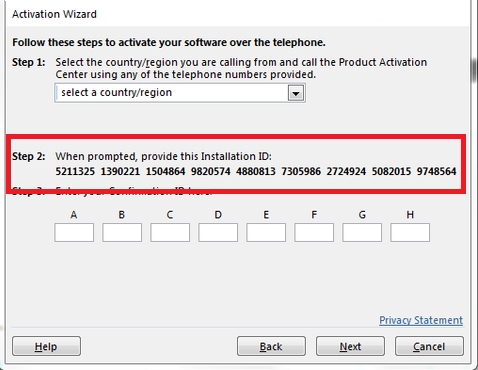
לאחר שקיבלתם את קוד המזהה יש לגשת לכתובת האתר הבא
כעת יש לבחור 6 digits או ב-7 digits בהתאם לקוד שהופיע
העתיקו את הקוד אשר לפי תמונה מספר 2
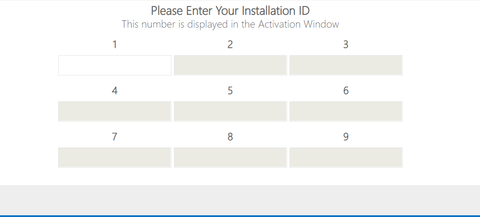
יש לבחור בספרה 0 במידה ונשאלתם בכמה עמדות הותקנה תוכנת Office Pro זאת מכיוון שזו הפעם הראשונה שהמפתח מוצר מופעל.
המערכת אוטומטית תאמת כעת את מזהה ההתקנה שלכם ותיצור עבורכם מזהה אישור
הקלידו בזהירות את מזהה האישור במחשב שלכם ולחץ על Next.
ברגע שפעולת ההפעלה עברה בהצלחה, סימן שתוכנת Office Professional הותקנה על מחשבכם כהלכה.
אנא ראו את התמונה מטה
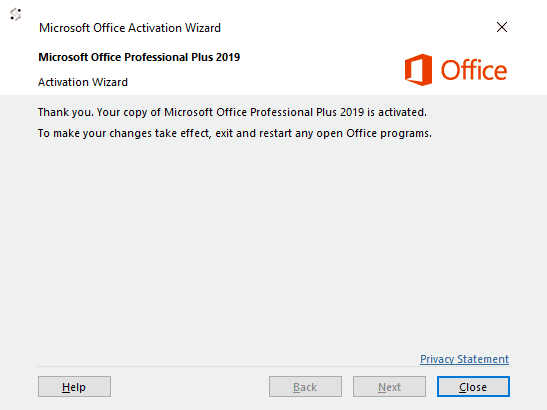
כעת תוכלו ללחוץ על סגור ולהתחיל להשתמש בOffice Professional-